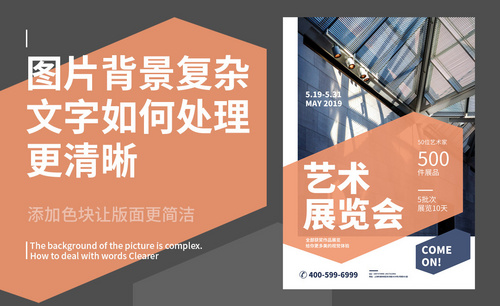怎么让ps图片变清晰?
发布时间:2021年05月19日 15:44
大家在使用ps软件时遇没遇到过这种问题,软件中的图片特别不清晰,模模糊糊的看不清,原因是图片的分辨率和清晰度不够,才导致出现这样的问题,一般来说,图像分辨率越高,像素也就越高,图像就会非常清晰。其实作为使用者的我们可以通过操作使得ps图片变清晰。那么具体的操作是什么呢?会不会很复杂,今天小编就带领大家解决ps图片变清晰这个问题。
1.首先,在photoshop中打开你想要编辑的不清晰的图片,点鼠标击左上方的“图层”,找到智能对象,选择“转换为智能对象”。
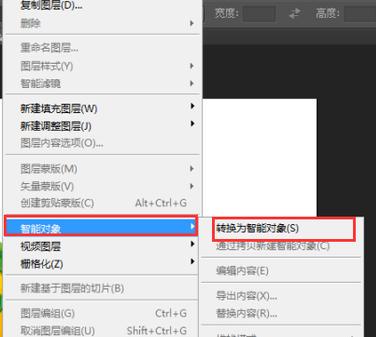
2.如图所示,然后再点击图像,选择图像大小。
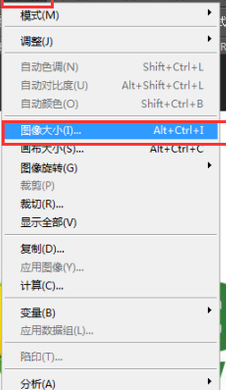
3.如图所示,在图像大小窗口中,可以看到图像当前的分辨率,改变图像的分辨率,点击确定。一般来讲,数值越小越清晰,数值越大越模糊,按照这个规律我们要将数值改小些。
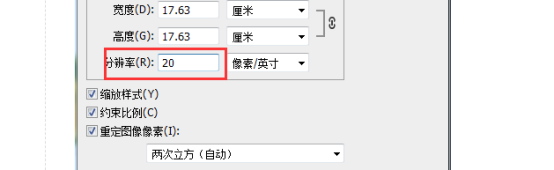
4.如图所示,画质十分清晰,可以看到图像分辨率已经改变,并且不损失其清晰度。
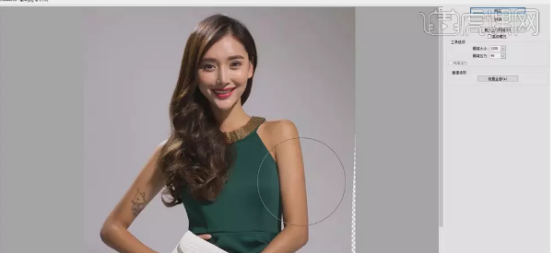
今天讲解的关于ps图片变清晰的方法主要是调整提高图片分辨率和清晰度的方法,大家记住这个方法后就可以自行调整不清晰的图片,提高分辨率使得图片清楚的呈现。学会这个小技巧对我们使用ps来说是十分重要的,小伙伴要牢牢记住哦。
本篇文章使用以下硬件型号:联想小新Air15;系统版本:win10;软件版本:ps 2016。